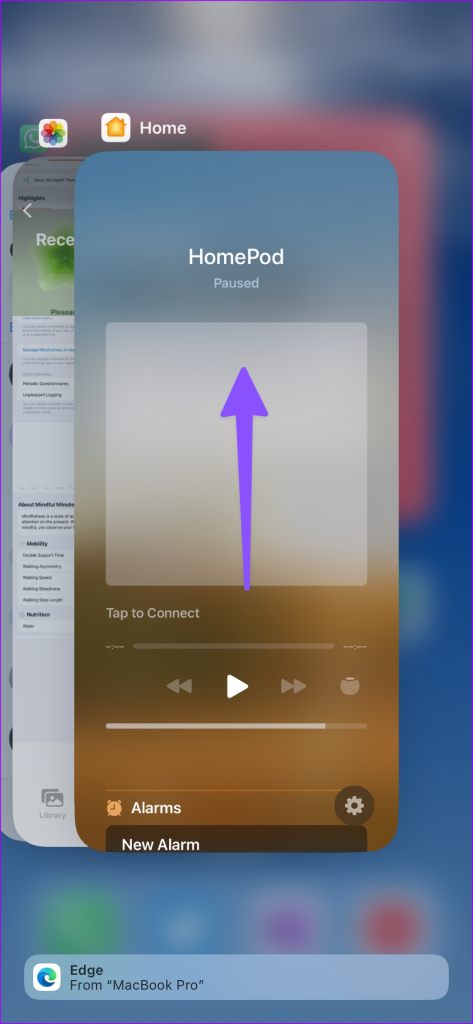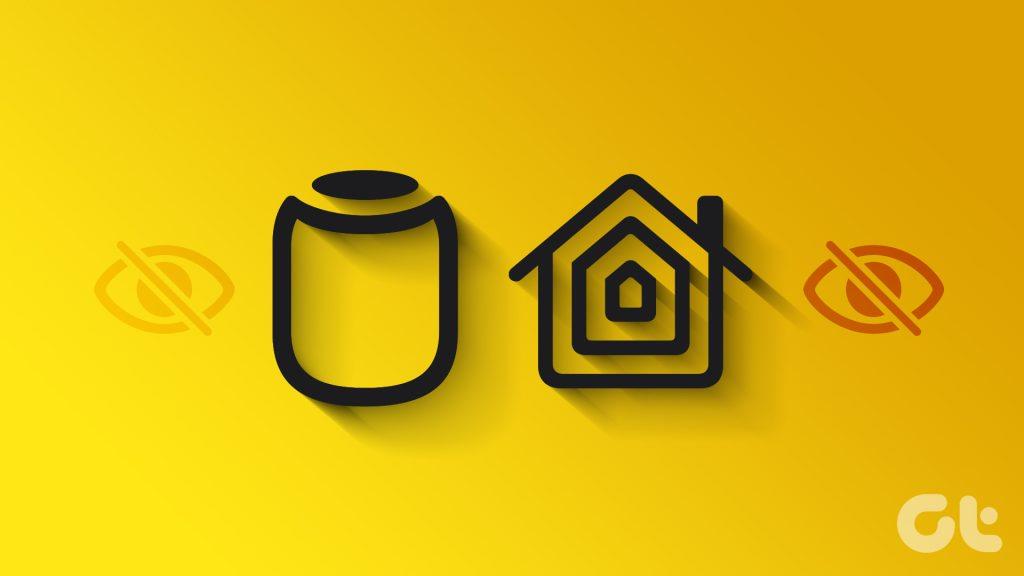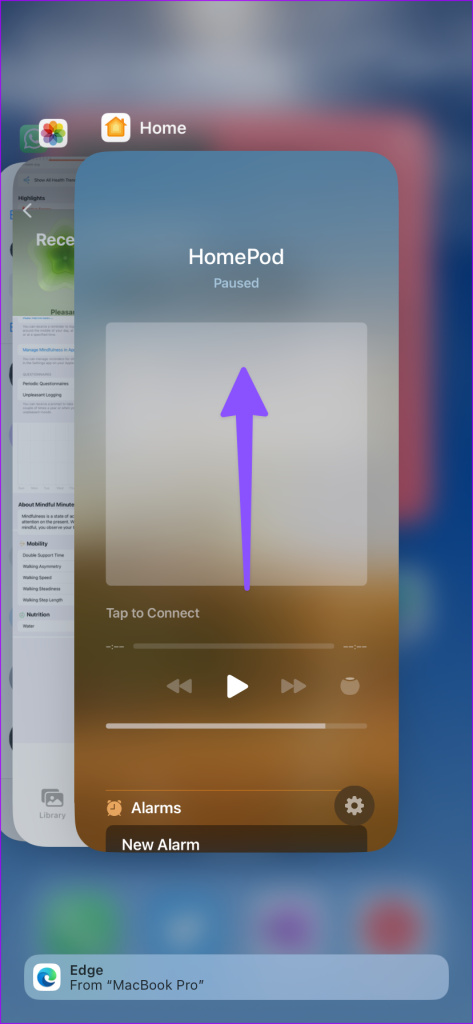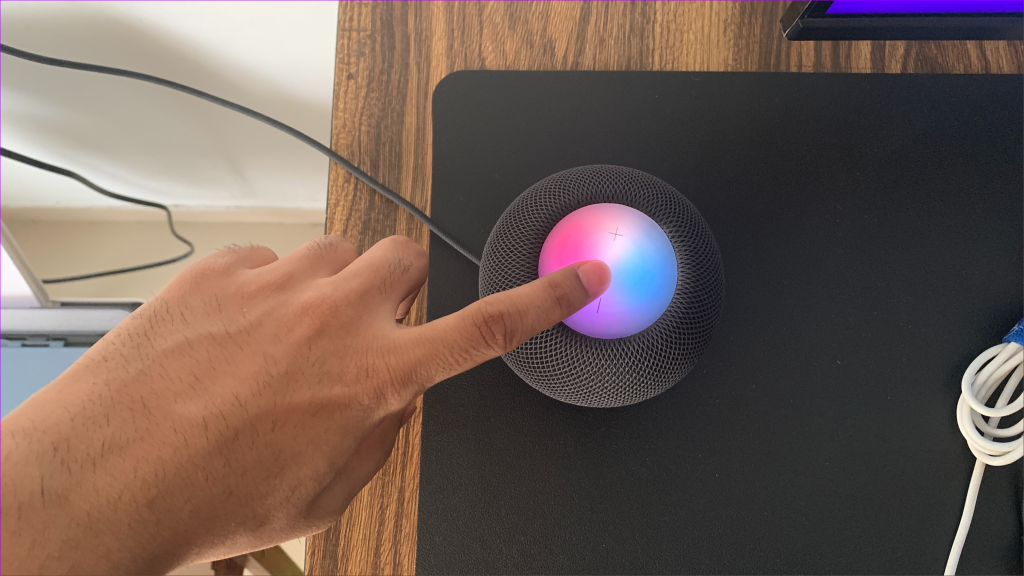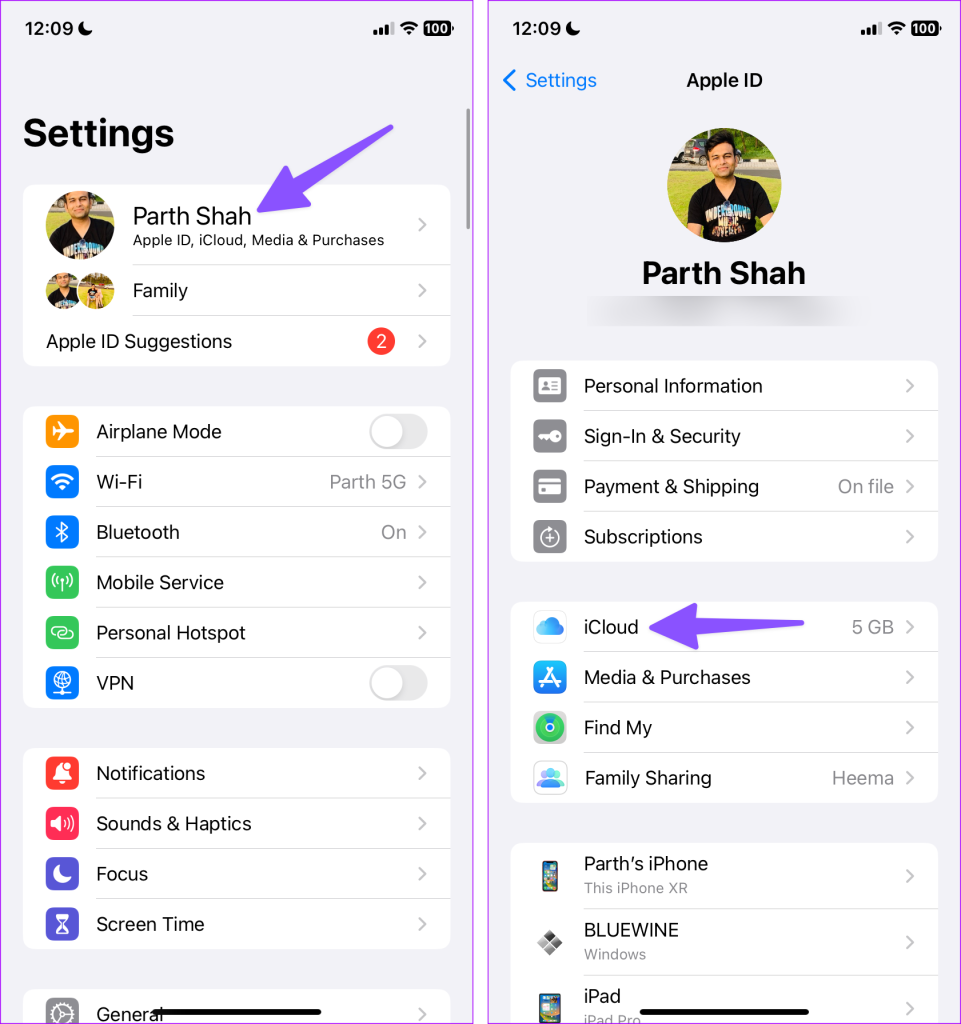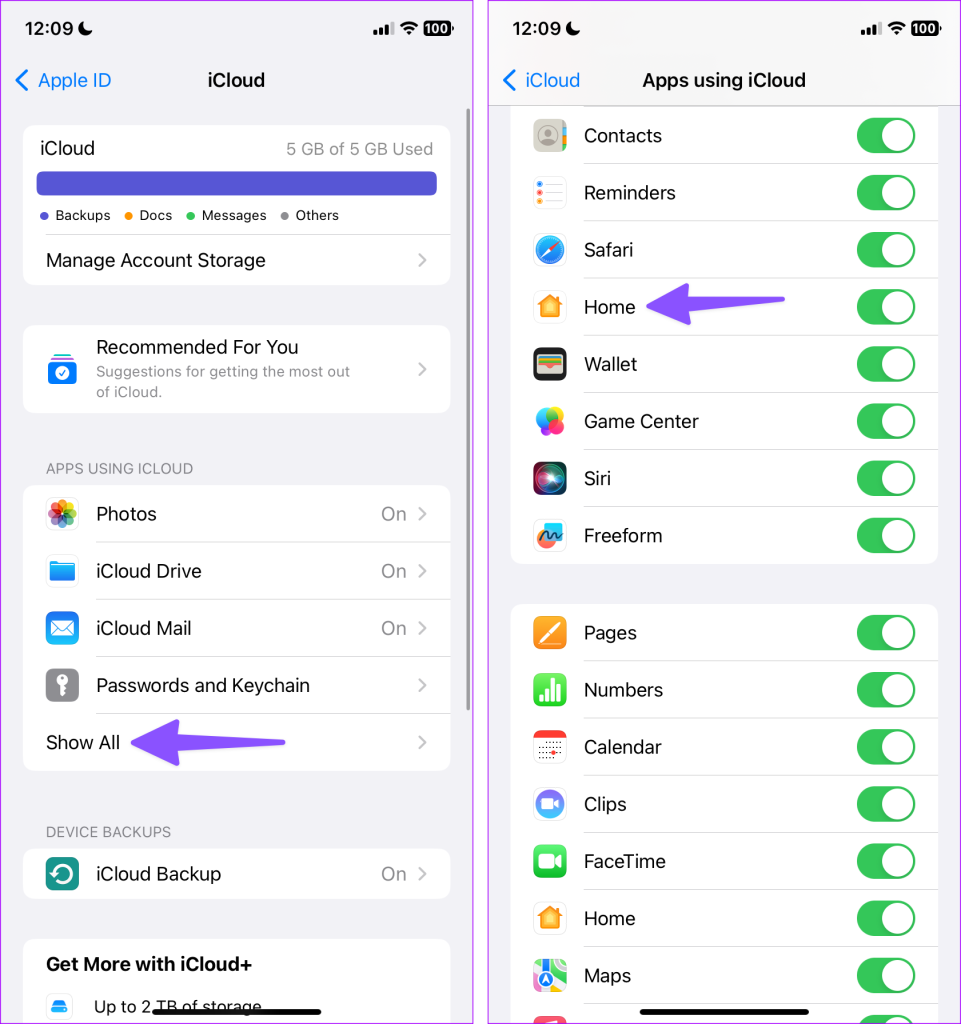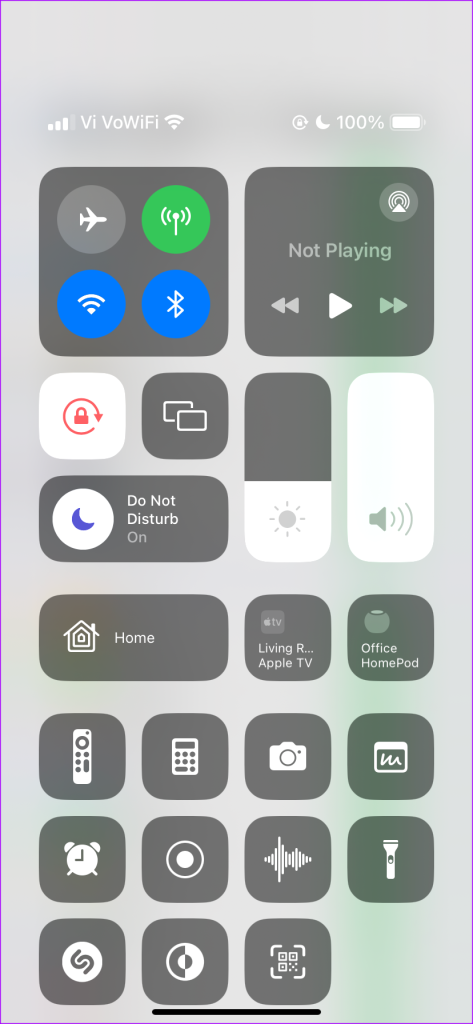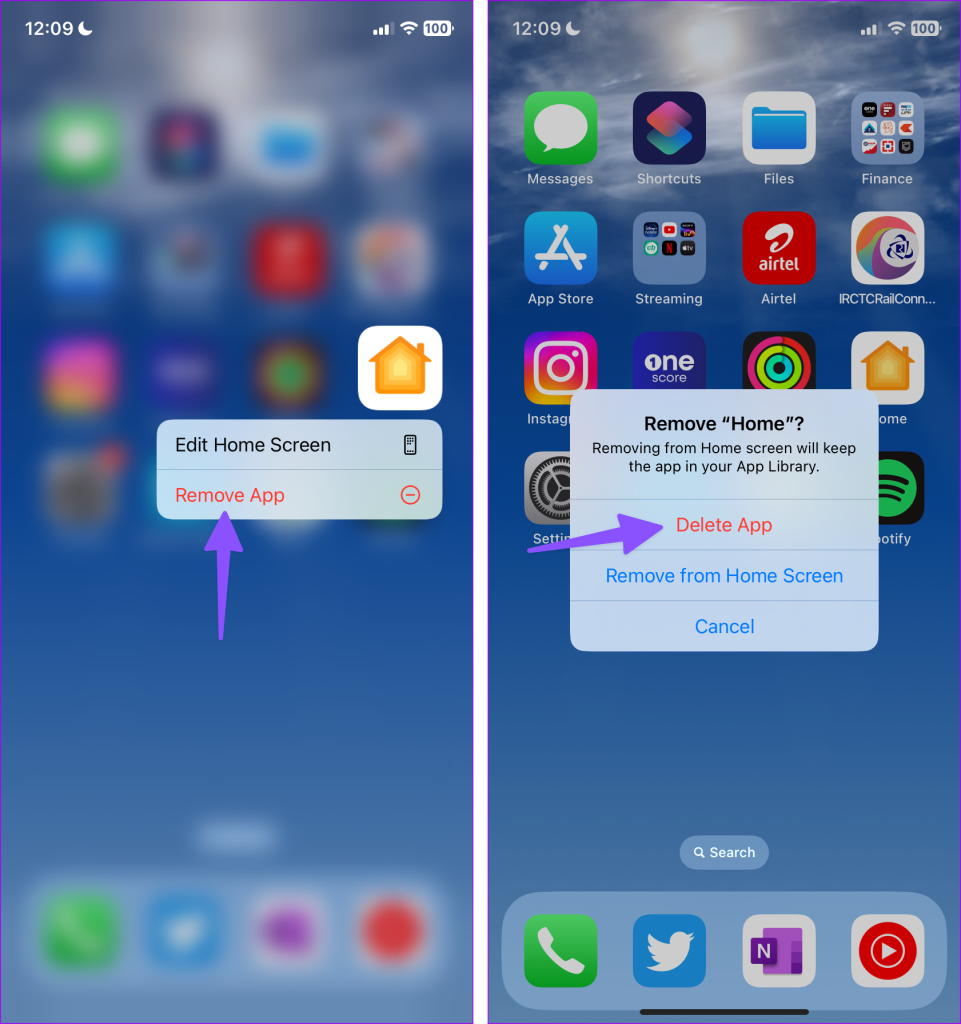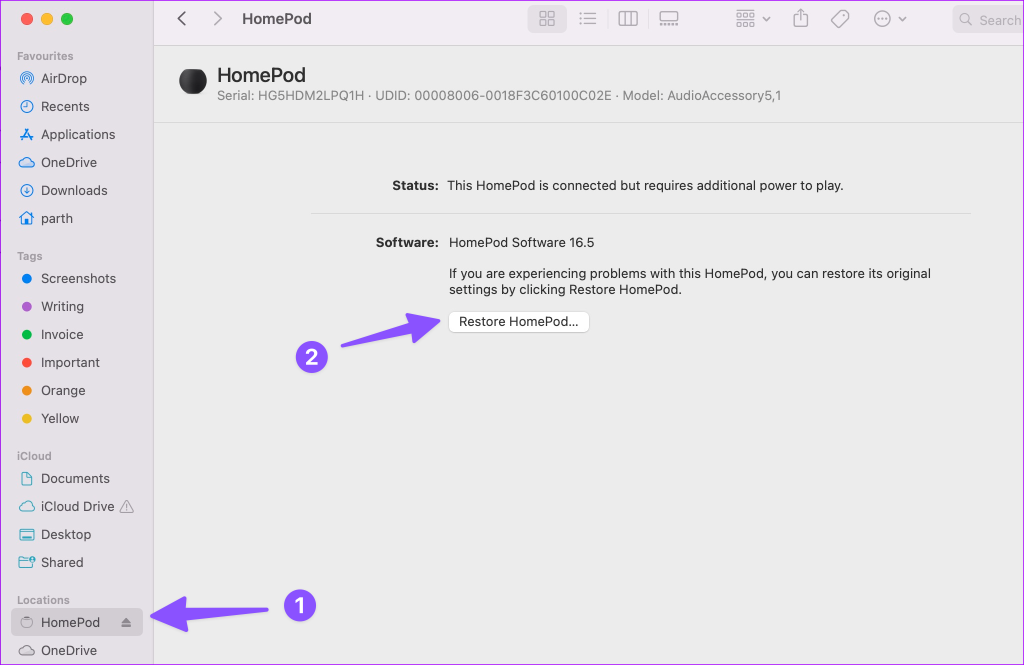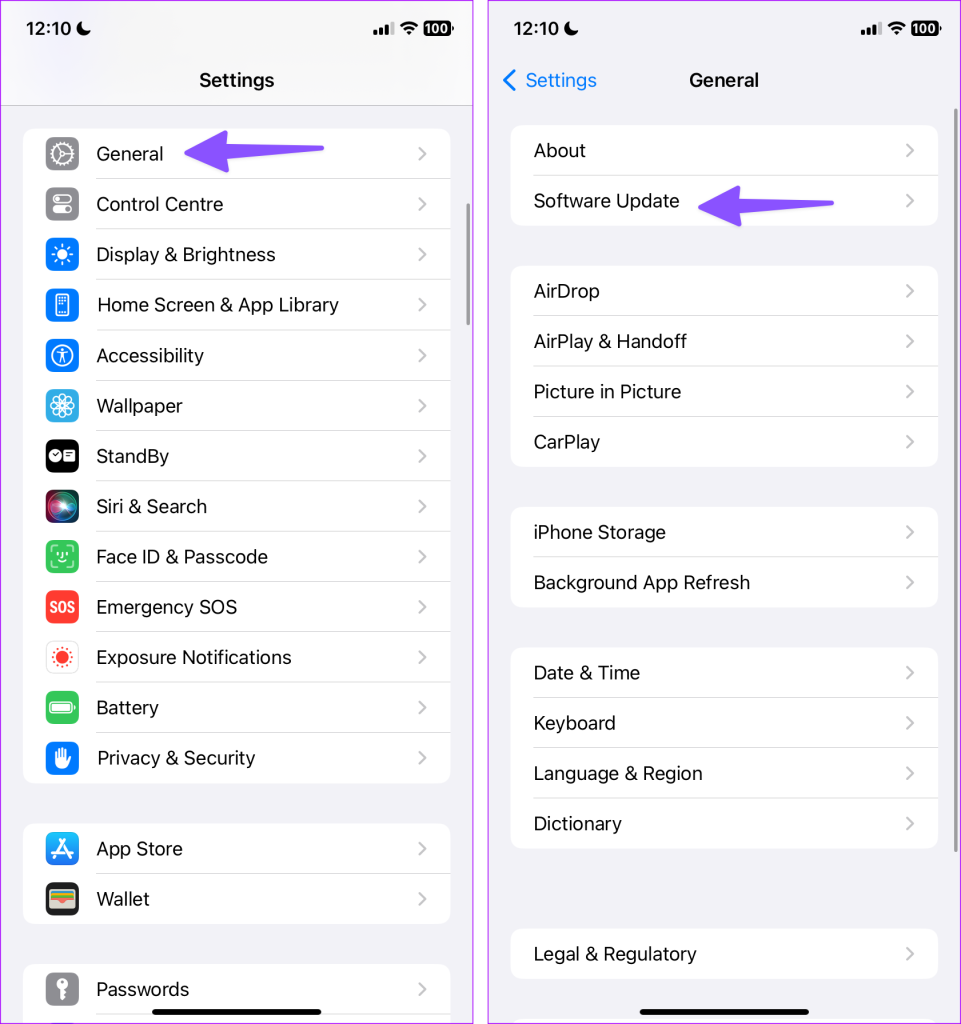De Home-app op iPhone of iPad is nodig om HomePod, HomePod Mini, Apple TV en andere slimme apparaten te beheren. HomePod-gebruikers kunnen verschillende alarmen en timers toevoegen en zelfs het apparaat resetten als het niet goed werkt. Sommige gebruikers hebben echter geklaagd dat HomePod überhaupt niet in de Home-app verschijnt. Als u met hetzelfde te maken heeft gehad, volgen hier de beste manieren om HomePod vindbaar te maken in de Home-app.
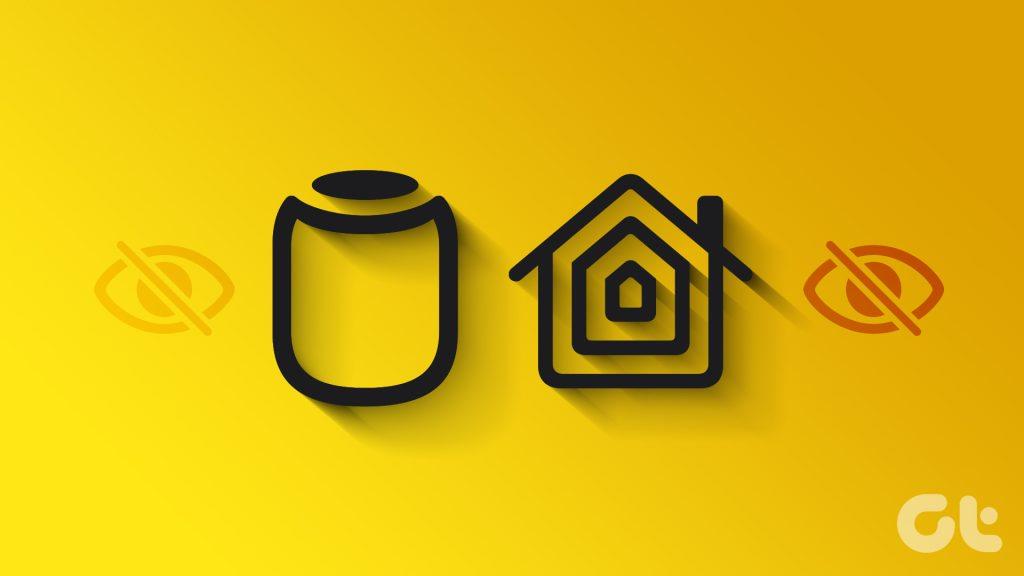
Dankzij hun naadloze integratie met Apple TV, iPad en andere bedrijfsapparaten is de HomePod behoorlijk populair onder gebruikers. Apple biedt ook een budgetvriendelijke HomePod Mini aan om thuis of op kantoor te genieten van een rijke audio-ervaring. Het kan frustrerend zijn dat het apparaat niet in de Home-app wordt weergegeven. Laten we het probleem voor eens en voor altijd oplossen.
1. Start HomePod opnieuw en controleer
Uw HomePod moet altijd op een stroombron zijn aangesloten om goed te kunnen functioneren. Als je de stroombron hebt uitgeschakeld, verschijnt HomePod mogelijk niet in de Home-app. U kunt ook snel opnieuw opstarten door het apparaat los te koppelen van de voedingsbron en het na een paar minuten weer aan te sluiten.
Open nu de Home-app op uw iPhone en kijk of de HomePod verschijnt.
2. Start de Home-app opnieuw
U kunt de Home-app op uw iPhone of iPad opnieuw opstarten en opnieuw proberen de HomePod te controleren.
Stap 1: Veeg vanaf de onderkant omhoog en houd vast om het menu Recente apps te openen.
Stap 2: Veeg omhoog over Home om de app te sluiten.
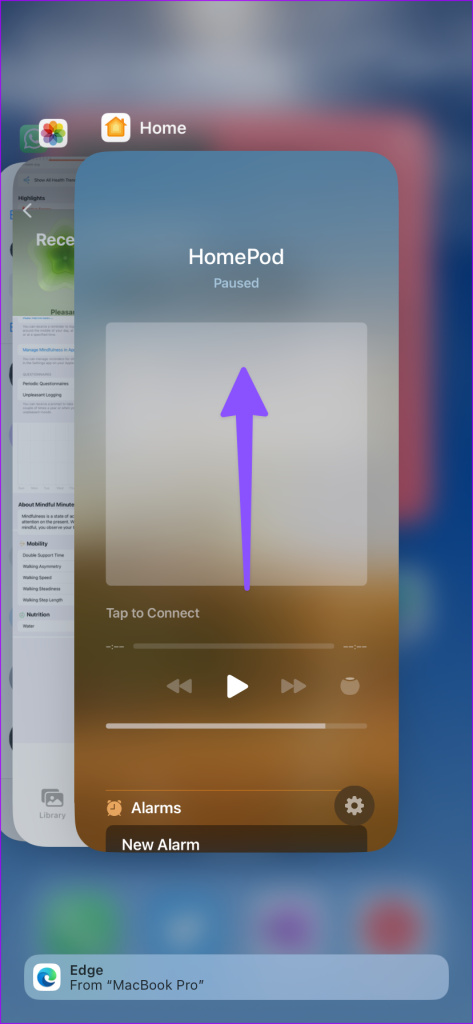
Stap 3: Start de Home-app en controleer uw HomePod op de hoofdpagina.
3. HomePod opnieuw instellen
U kunt HomePod eenvoudig opnieuw instellen via de Home-app. Maar aangezien het apparaat niet in de app verschijnt, gebruikt u de onderstaande stappen om het resetproces te voltooien.
Stap 1: Koppel de voedingsadapter van uw HomePod of HomePod Mini los. Wacht ongeveer 10-20 seconden en sluit de stekker weer aan.
Stap 2: Wacht 10 seconden en blijf de bovenkant van de HomePod aanraken.
Stap 3: Het witte draaiende licht moet rood worden. Houd uw vinger zoals deze op de HomePod ligt.
Stap 4: Til uw vinger op als u drie pieptonen hoort en Siri zegt over het resetten van de HomePod.
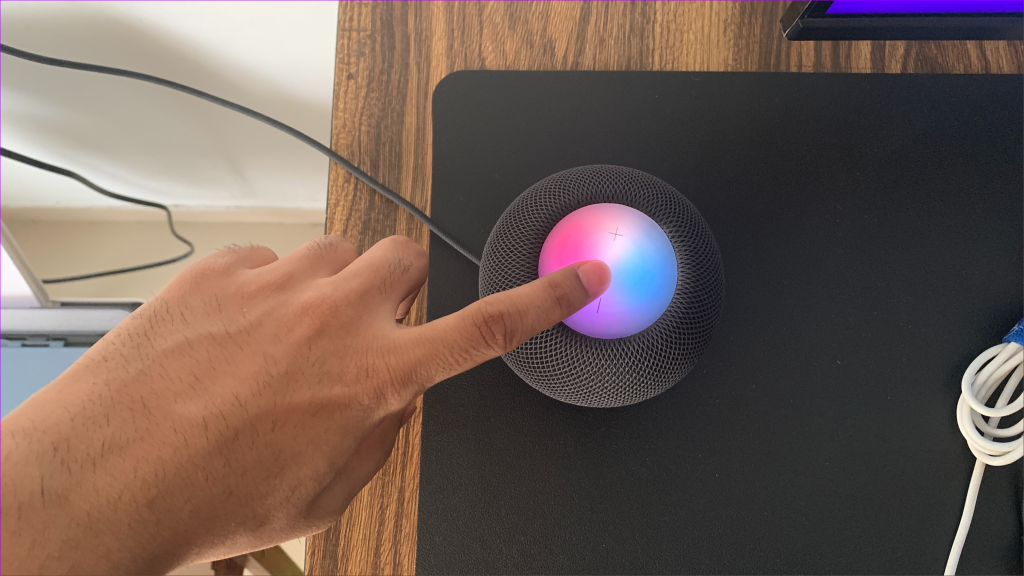
Wanneer het resetproces is voltooid, stelt u het helemaal opnieuw in en controleert u het in de Home-app.
4. Schakel Thuis in iCloud in
De Home-app is ook beschikbaar op iPad en Mac. Als u vanaf uw HomePod toegang probeert te krijgen tot uw HomePod, moet u hetzelfde inschakelen in iCloud. De Home-app vertrouwt op iCloud om uw apparaten op verschillende platforms te synchroniseren. Dit is wat u moet doen.
Stap 1: Open de app Instellingen op uw iPhone.
Stap 2: Ga naar je profiel en selecteer iCloud.
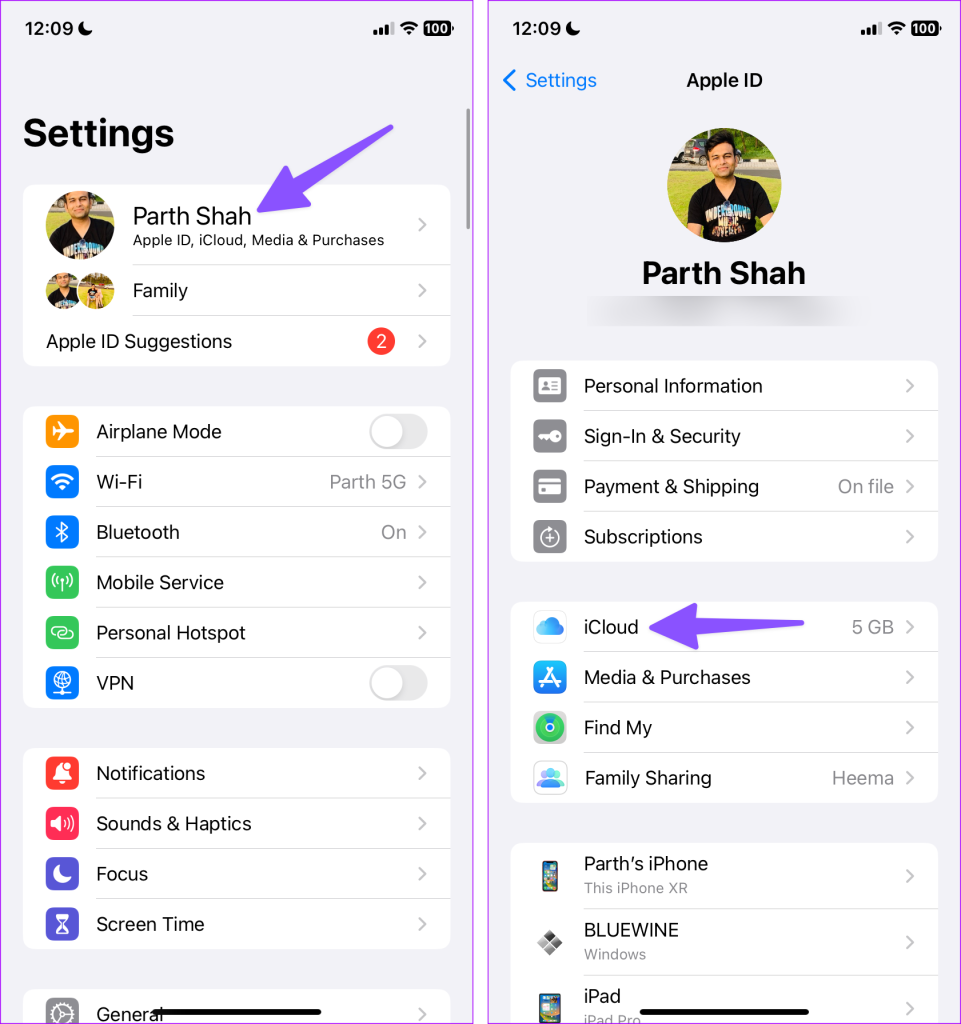
Stap 3: Vouw Alles weergeven uit en schakel de Home-app in iCloud in.
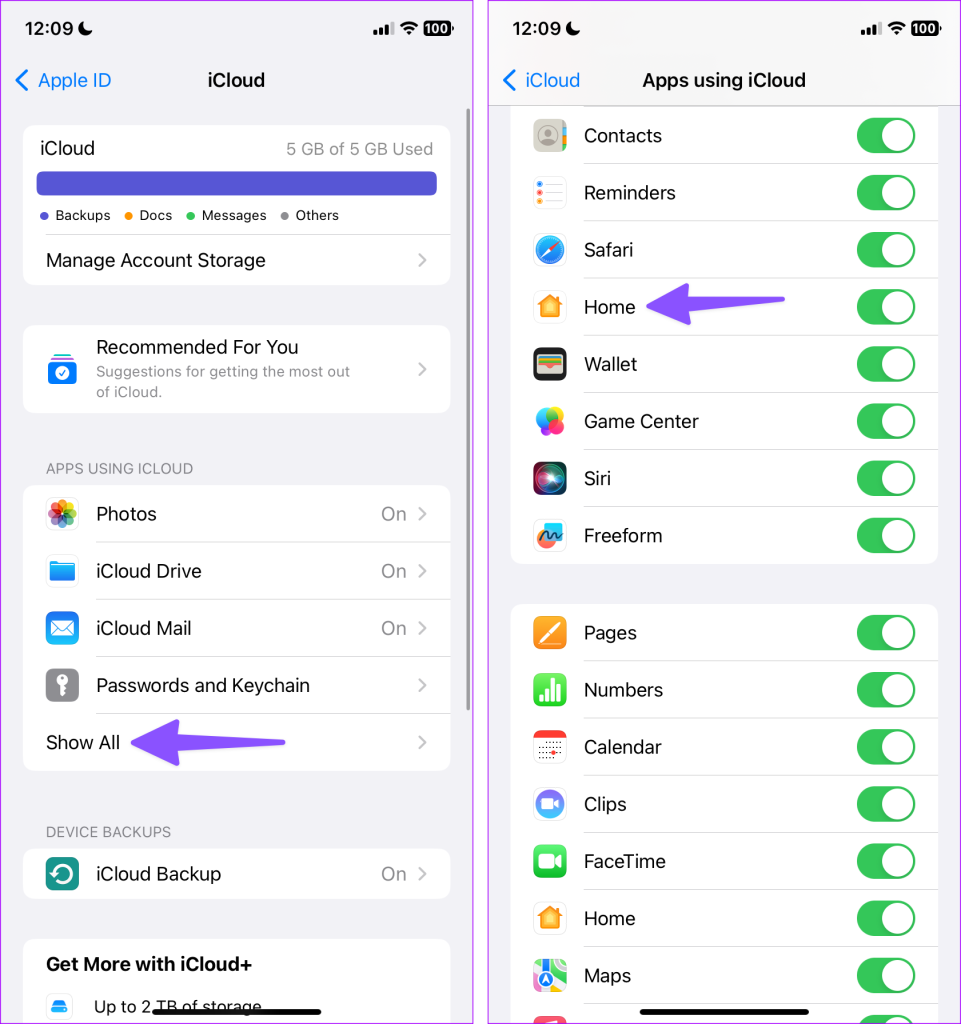
Het kan even duren voordat de HomePod verschijnt op de Home-app van uw iPad en Mac.
5. Controleer HomePod vanuit het Control Center
Apple voegt automatisch Home- en relevante apparaatsnelkoppelingen toe aan het Control Center. U kunt vanuit de rechterbovenhoek naar beneden vegen om toegang te krijgen tot het Controlecentrum en al uw verbonden apparaten te beheren.
U kunt ook op de Home-optie tikken en proberen uw HomePod te zoeken.
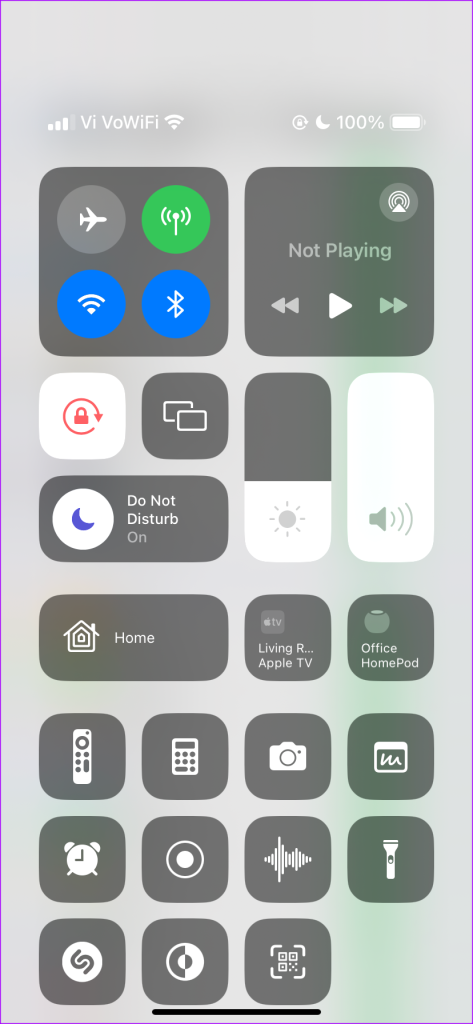
6. Installeer de Home-app opnieuw
U kunt de Home-app opnieuw installeren op uw iPhone en controleren of de HomePod verschijnt.
Stap 1: Druk lang op de Home-app en selecteer App verwijderen. Tik op App verwijderen.
Stap 2: Ga naar de App Store en installeer de Home-app.
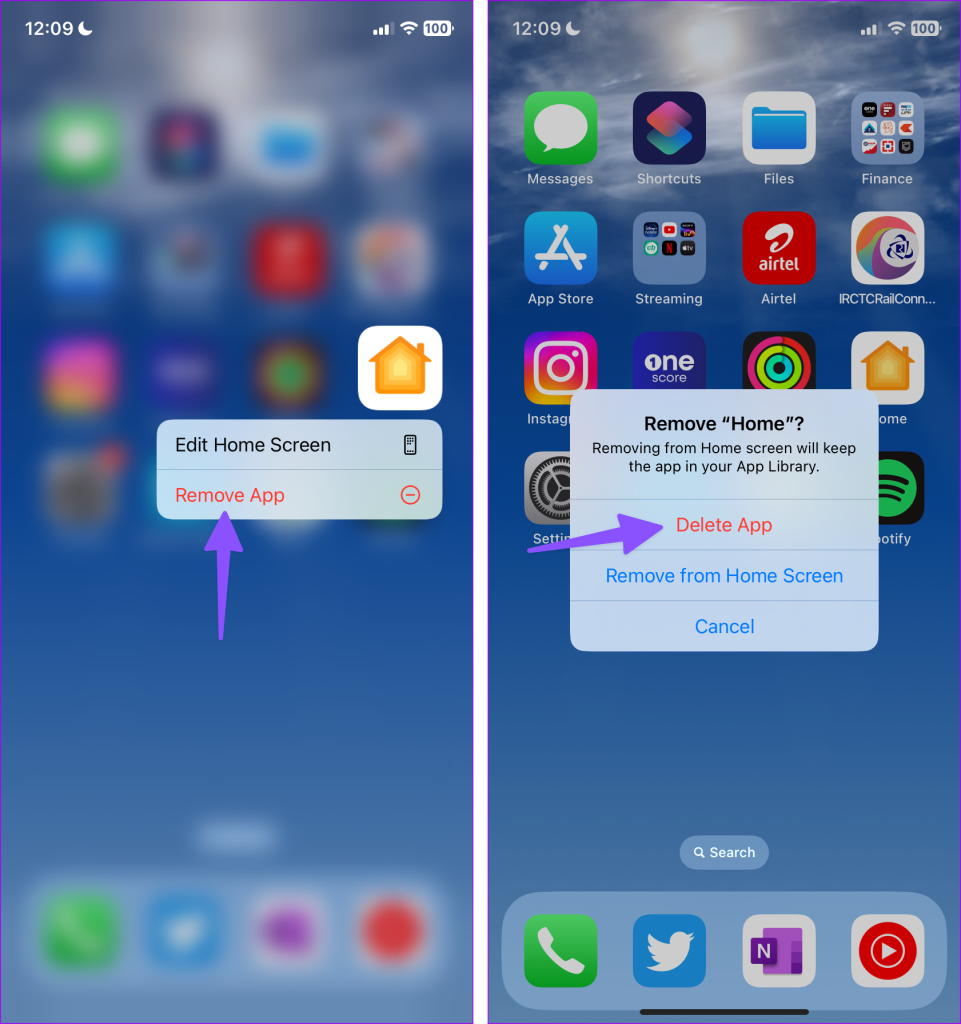
7. Herstel HomePod met een Mac of pc
Als de bovenstaande trucs niet werken, gebruik dan uw Mac of pc om HomePod te herstellen.
Stap 1: Gebruik de meegeleverde USB-C-kabel en sluit uw HomePod aan op een Mac of pc.
Stap 2: Wacht een paar seconden. Open Finder op de Mac of de nieuwste iTunes-app op Windows.
Stap 3: Selecteer uw HomePod en klik op HomePod herstellen.
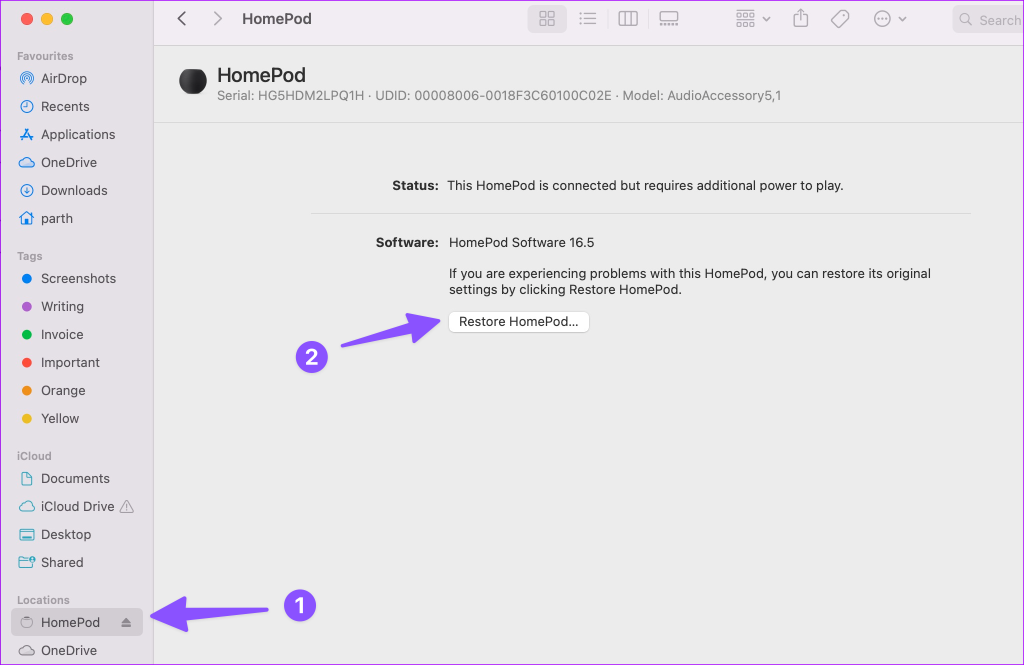
Uw Mac of pc stuurt een waarschuwing wanneer het herstelproces op de HomePod is voltooid.
8. Update iPhone en iPad
Apple updatet de Home-app via de systeemsoftware. Je kunt de nieuwste iOS- en iPadOS-update op je iPhone en iPad installeren en genieten van alle nieuwe functies van de Home-app. De nieuwste update verhelpt ook eventuele problemen met de Home-app.
Stap 1: Open de app Instellingen en scroll naar Algemeen.
Stap 2: Selecteer Software-update en installeer de nieuwste iOS-versie op uw iPhone.
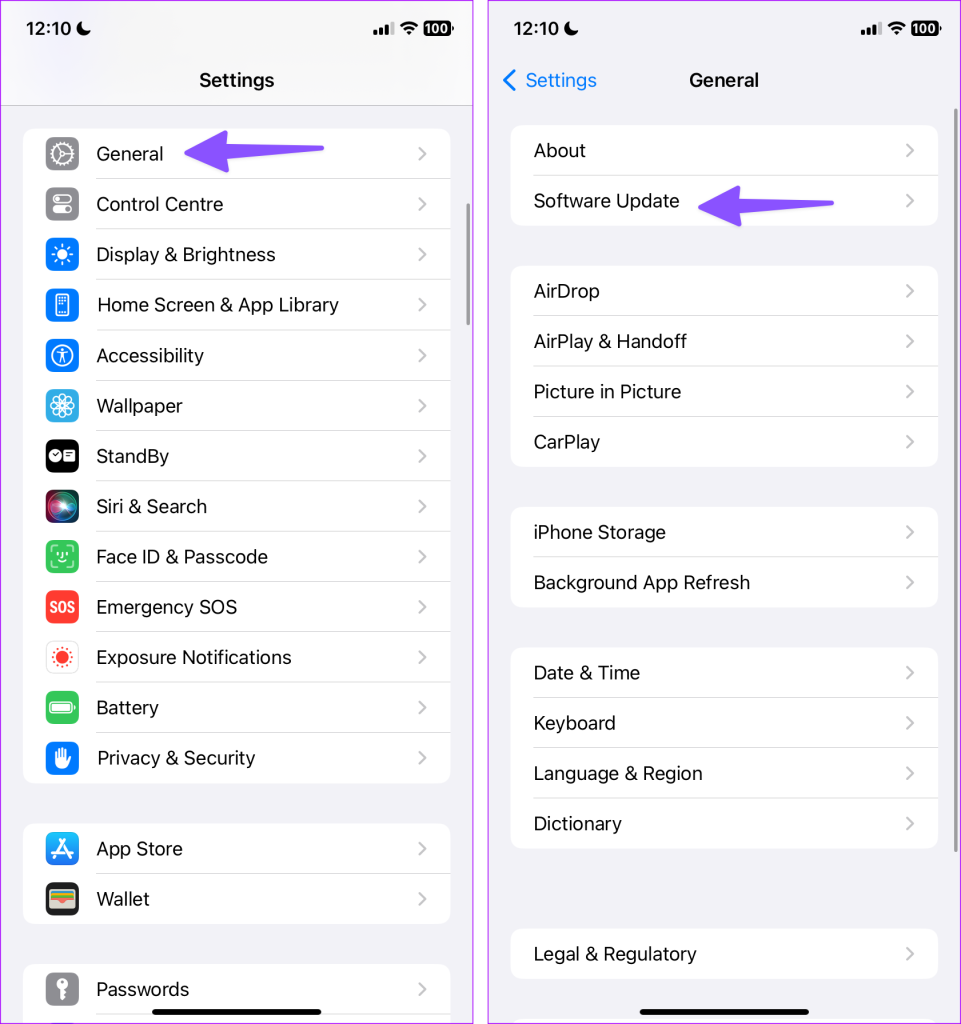
Als uw HomePod nog steeds niet wordt weergegeven in de Home-app, moet u contact opnemen met Apple-ondersteuning. Maak een afspraak bij het dichtstbijzijnde servicecentrum en laat het door professionals inspecteren.
Begin met het gebruik van uw HomePod
Hoewel HomePod native ondersteuning biedt voor Apple Music, kun je ook je favoriete nummers van Spotify , YouTube Music en Amazon Music afspelen. Welke truc heeft voor jou gewerkt? Deel uw bevindingen in de reacties hieronder.